- English (English)
- Bulgarian (Български)
- Chinese Simplified (简体中文)
- Chinese Traditional (繁體中文)
- Czech (Čeština)
- Danish (Dansk)
- Dutch (Nederlands)
- French (Français)
- German (Deutsch)
- Greek (Ελληνικά)
- Hungarian (Magyar)
- Italian (Italiano)
- Japanese (日本語)
- Korean (한국어)
- Portuguese (Brazilian) (Português (Brasil))
- Slovak (Slovenský)
- Spanish (Español)
- Swedish (Svenska)
- Turkish (Türkçe)
- Ukrainian (Українська)
- Vietnamese (Tiếng Việt)
Jeśli drukowany dokument zawiera niestandardowe czcionki
Jeżeli dokument przeznaczony do rozpoznawania tekstu zawiera czcionki ozdobne lub znaki specjalne (np. symbole matematyczne), zalecane jest stosowanie trybu douczania w celu zwiększenia dokładności rozpoznawania.
 Nie zaleca się używania trybu douczania w innych przypadkach, ponieważ polepszenie jakości rozpoznawania będzie nieznaczne w porównaniu z ilością czasu i wysiłku, jakie trzeba poświęcić na douczanie.
Nie zaleca się używania trybu douczania w innych przypadkach, ponieważ polepszenie jakości rozpoznawania będzie nieznaczne w porównaniu z ilością czasu i wysiłku, jakie trzeba poświęcić na douczanie.
W trybie douczania tworzony jest wzorzec użytkownika, który może być wykorzystywany do rozpoznawania OCR w całym tekście.
- Używanie wzorców użytkownika
- Tworzenie i douczanie wzorca użytkownika
- Wybieranie wzorca użytkownika
- Edytowanie wzorca użytkownika
W celu użycia wzorca użytkownika do rozpoznania dokumentu:
- Kliknij Narzędzia > Opcje... aby otworzyć okno dialogowe Opcje okno dialogowe, po czym kliknij zakładkę OCR.
- Wybierz opcję Używaj szablonów użytkownika.
 Jeżeli wybrana zostanie opcja Użyj także wzorców wbudowanych znajdująca się pod opcją Używaj szablonów użytkownika, ABBY FineReader wykorzysta swoje wbudowane wzorce oprócz wzorców utworzonych przez użytkownika.
Jeżeli wybrana zostanie opcja Użyj także wzorców wbudowanych znajdująca się pod opcją Używaj szablonów użytkownika, ABBY FineReader wykorzysta swoje wbudowane wzorce oprócz wzorców utworzonych przez użytkownika. - Kliknij przycisk Edytor wzorców....
- W polu Edytor wzorców wybierz wzorzec i kliknij OK.
- Kliknij przycisk
 na głównym pasku narzędzi u góry okna edytora OCR.
na głównym pasku narzędzi u góry okna edytora OCR.
Tworzenie i douczanie wzorca użytkownika
Aby douczyć wzorzec użytkownika rozpoznawania nowych znaków i ligatur:
- Kliknij Narzędzia > Opcje... aby otworzyć okno dialogowe Opcje okno dialogowe, po czym kliknij zakładkę OCR.
- Wybierz opcję Trenuj, aby rozpoznawać nowe znaki i ligatury.
 Jeżeli wybrana zostanie opcja Użyj także wzorców wbudowanych znajdująca się pod opcją Trenuj, aby rozpoznawać nowe znaki i ligatury, ABBY FineReader wykorzysta swoje wbudowane wzorce oprócz wzorców utworzonych przez użytkownika.
Jeżeli wybrana zostanie opcja Użyj także wzorców wbudowanych znajdująca się pod opcją Trenuj, aby rozpoznawać nowe znaki i ligatury, ABBY FineReader wykorzysta swoje wbudowane wzorce oprócz wzorców utworzonych przez użytkownika. - Kliknij przycisk Edytor wzorców....
 Funkcja douczania wzorców jest niedostępna dla języków azjatyckich.
Funkcja douczania wzorców jest niedostępna dla języków azjatyckich. - W polu Edytor wzorców kliknij przycisk Nowy....
- W polu Utwórz wzorzec wpisz nazwę nowego wzorca i kliknij OK.
- Kliknij OK w polu Edytor wzorców dialogowym, a następnie kliknij OK w polu Opcje.
- Kliknij przycisk
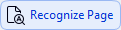 na pasku narzędzi u góry okna Obraz.
na pasku narzędzi u góry okna Obraz.
Jeżeli program napotka znak, którego nie może rozpoznać, otworzy się Douczanie wzorca okno dialogowe, w którym zostanie wyświetlony ten znak.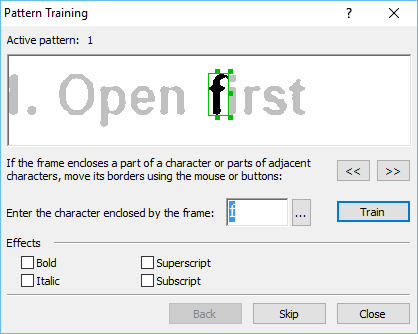
- Naucz program rozpoznawać nowe znaki i ligatury.
Ligatura to kombinacja dwóch lub trzech znaków, które są ze sobą „sklejone” (na przykład fi, fl, ffi itd.), przez co programowi trudno jest je rozdzielić. W rzeczywistości lepsze wyniki uzyska się, jeśli takie znaki zostaną potraktowane jako pojedyncze znaki złożone. Słowa drukowane pogrubioną czcionką lub kursywą, lub w indeksie górnym bądź dolnym mogą zostać zachowane w rozpoznanym tekście poprzez wybranie odpowiednich opcji w oknie Efekty.
Słowa drukowane pogrubioną czcionką lub kursywą, lub w indeksie górnym bądź dolnym mogą zostać zachowane w rozpoznanym tekście poprzez wybranie odpowiednich opcji w oknie Efekty.
Aby wrócić do poprzednio wyuczonego znaku, należy kliknąć przycisk Powrót. Ramka zostanie przeniesiona do poprzedniej lokalizacji, a ostatnia wyuczona para „obraz znaku-znak klawiaturowy” zostanie usunięta z wzorca. Przycisk Powrót umożliwia nawigację pomiędzy znakami w jednym słowie, ale nie pomiędzy słowami.
Ważne!
- Można douczać program ABBYY FineReader PDF rozpoznawania jedynie tych znaków, które znajdują się w alfabecie rozpoznawanego języka. Aby douczyć program rozpoznawania znaków, niedostępnych bezpośrednio na klawiaturze, można użyć połączenia dwóch znaków w celu oznaczenia tych nieistniejących znaków lub skopiować potrzebny znak z okna dialogowego Wstaw znak (kliknij
 aby otworzyć to okno dialogowe).
aby otworzyć to okno dialogowe). - Każdy wzorzec może zawierać do 1000 nowych znaków. Jednakże należy unikać tworzenia zbyt wielu ligatur, ponieważ może to pogorszyć jakość rozpoznawania OCR.
W programie ABBYY FineReader można stosować wzorce w celu poprawienia jakości rozpoznawania OCR.
- Kliknij Narzędzia > Edytor wzorców....
- W polu Edytor wzorców wybierz jeden z wzorców z listy i kliknij przycisk Uaktywnij.
Niektóre ważne kwestie do zapamiętania:
- Czasami program nie będzie rozróżniać bardzo podobnych, choć różnych znaków i będzie je rozpoznawać jako ten sam znak. Na przykład znaki cudzysłowu prostego ('), lewego (‘) i prawego (’) będą zapisane we wzorcu jako jeden znak (cudzysłów prosty). Oznacza to, że cudzysłów lewy i prawy nigdy nie będą stosowane w rozpoznawanym tekście, nawet jeżeli spróbujesz douczyć program tych znaków.
- W przypadku obrazów niektórych znaków program ABBYY FineReader PDF wybierze odpowiedni znak klawiaturowy w oparciu o kontekst. Na przykład obraz małego okręgu zostanie rozpoznany jako litera O, gdy w jego otoczeniu będą znajdować się litery lub jako cyfra 0 — gdy sąsiaduje z cyframi.
- Wzorca należy używać tylko do rozpoznawania dokumentów z taką samą czcionką, rozmiarem czcionki i rozdzielczością, w jakiej zostało przeprowadzone tworzenie wzorca.
- Użytkownik może zapisać swój wzorzec do pliku i używać go w innych projektach OCR. Zobacz również: Projekty OCR.
- Aby rozpoznać tekst zapisany inną czcionką, nie należy używać wzorca użytkownika. W tym celu kliknijNarzędzia > Opcje... aby otworzyć okno dialogowe Opcje kliknij przycisk OCR i wybierz opcję Użyj wzorców wbudowanych.
Użytkownik może zechcieć edytować najnowszy utworzony wzorzec przed rozpoczęciem procesu rozpoznawania OCR. Źle douczony wzorzec może pogorszyć jakość rozpoznawania OCR. Wzorzec powinien zawierać wyłącznie całe znaki lub ligatury. Znaki z odciętymi krawędziami oraz znaki ze źle sparowanymi literami powinny być usunięte z wzorca.
- Kliknij Narzędzia > Edytor wzorców....
- W polu Edytor wzorców wybierz wzorzec, który chcesz edytować i kliknij przycisk Edytuj....
- W polu Wzorzec u¿ytkownika dialogowym wybierz znak i kliknij przycisk W³aœciwoœci....
W otwartym oknie dialogowym:
- W polu Znak wpisz literę, która odpowiada znakowi.
- W polu Efekty wybierz żądane atrybuty czcionki (pogrubienie, kursywa, indeks górny lub dolny).
Aby usunąć znak, w odniesieniu do którego program został źle douczony, kliknij przycisk Usuñ w oknie dialogowym Wzorzec u¿ytkownika.
6/12/2024 2:31:05 PM